Ako nastaviť skrytý kurzor pri zadávaní údajov v systéme Windows 10/11

Hnevá vás situácia, keď sa v textovom poli počas písania zobrazuje ukazovateľ myši?

Po dlhom kole testovania je Windows 11 konečne dostupný na miliónoch počítačov po celom svete. Toto je prvá významná verzia systému Windows od spoločnosti Microsoft po 6 rokoch. Najmä herná komunita je tiež publikom, ktoré chce Microsoft prilákať prostredníctvom Windowsu 11. No zatiaľ čo niektorí hráči sa na aktualizáciu určite tešia, iní môžu váhať alebo vôbec nie. Je to veľmi pochopiteľné, pretože nikto si nechce poškodiť svoje herné zariadenie.
Je teda Windows 11 vhodný na hranie hier? Je toto operačný systém, na ktorý by sa hráči mali tešiť? Pripojte sa na Quantriman.com a nájdite odpoveď v nasledujúcom článku!
Je Windows 11 lepší ako Windows 10, pokiaľ ide o hranie hier?
Microsoft vynaložil značné úsilie na zlepšenie herného zážitku v systéme Windows 11. Softvérový gigant dokonca tvrdí, že „ak ste hráč, Windows 11 je stvorený pre vás“. Nakoľko je však toto tvrdenie presné? Ukázalo sa, že to nebolo prehnané.
Windows 11 prináša rôzne vylepšenia hrania na PC, vrátane vylepšení výkonu a ďalších funkcií – z ktorých niektoré boli prenesené na konzoly Xbox. Aj keď je pravda, že predchádzajúce verzie systému Windows 11 sa stretli s rôznymi problémami, ako sú napríklad problémy s grafickými kartami NVIDIA a počítačmi AMD, vývojári zatiaľ väčšinu z nich vyriešili.

Pokiaľ ide o výkon, Windows 11 prekonáva Windows 10 v celkových benchmarkoch, ale niekedy môže vykazovať pokles snímkovej frekvencie (FPS) počas hrania v reálnom svete pre konkrétne hry.
Nemali by ste očakávať výrazné zlepšenia herného výkonu v systéme Windows 11, pokiaľ váš systém nepoužíva špičkový procesor a GPU. Ak ste spokojní s tým, ako hry fungujú v systéme Windows 10, možno nemáte dostatočnú motiváciu na prechod, aj keď je proces inovácie jednoduchý. Na druhej strane, ak plánujete kúpiť nový počítač alebo preinštalovať Windows, Windows 11 je jasnou voľbou.
Nové herné funkcie v systéme Windows 11
Windows 11 prináša nové funkcie, ktoré môžu zlepšiť váš herný zážitok – ale iba ak máte správne zariadenie.
1. DirectStorage
DirectStorage je nové grafické rozhranie API predstavené v systéme Windows 11, ktoré sľubuje optimalizáciu výkonu GPU pre hranie hier. Dokáže výrazne skrátiť časy načítania a zlepšiť snímkovú frekvenciu pre hry, ktoré ho podporujú.
Táto funkcia – pôvodne sa objavila na konzolách Xbox – je navrhnutá tak, aby optimalizovala prenos a dekompresiu herného obsahu z úložiska do CPU. Vďaka tomu sa hra môže načítať oveľa rýchlejšie a bežať hladko.
Je však dôležité poznamenať, že v súčasnosti existuje iba obmedzený počet hier, ktoré podporujú DirectStorage. Hoci rozšírené prijatie tejto technológie bude trvať niekoľko rokov, Windows 11 je v tomto smere cestou vpred.
V každom prípade by ste si mali uvedomiť, že DirectStorage v súčasnosti vyžaduje na prevádzku vysokorýchlostný NVMe SSD a kompatibilný GPU, takže ak pracujete so starším diskom, pravdepodobne sa nedočkáte žiadneho zlepšenia výkonu. žiadna kapacita v systéme Windows 11 .
2. HDR
HDR (alebo High Dynamic Range) v systéme Windows 11 má zlepšiť vizuálny zážitok rozšírením rozsahu farieb a kontrastu, ktoré je možné zobraziť na monitore alebo displeji kompatibilnom s HDR. Táto technológia umožňuje živšie obrázky so širokým farebným spektrom a vyššou úrovňou svetla a tmy.
Najlepšie na tom je, že aj keď ide o staršie hry, ktoré nepodporujú natívne HDR, Windows 11 môže stále optimalizovať farby a jas, aby sa zlepšil vizuálny zážitok na vašom HDR displeji.
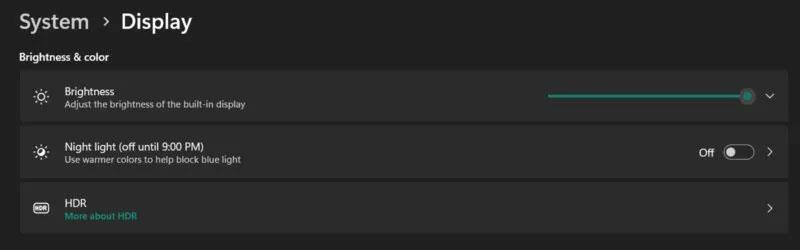
V časti Displej prejdite na HDR
Na zobrazenie týchto vylepšení budete potrebovať displej s podporou HDR. Bohužiaľ, mnohé monitory dnes majú tendenciu túto funkciu vynechávať, aby znížili náklady.
Ak chcete povoliť HDR na počítači so systémom Windows 11, musíte prejsť do Nastavenia -> Systém -> Displej -> HDR -> Možnosti zobrazenia a potom povoliť Použiť HDR a/alebo Auto HDR .
3. Integrovaná aplikácia Xbox
V závislosti od vašej verzie systému Windows 10 môžete mať stále starú aplikáciu Xbox Companion, ktorá sa postupne vyraďuje. To sa mení so systémom Windows 11, ktorý štandardne obsahuje prepracovanú aplikáciu Xbox. Táto aplikácia poskytuje prístup do obchodu Xbox Store, kde si môžete prehliadať a kupovať hry priamo z počítača.
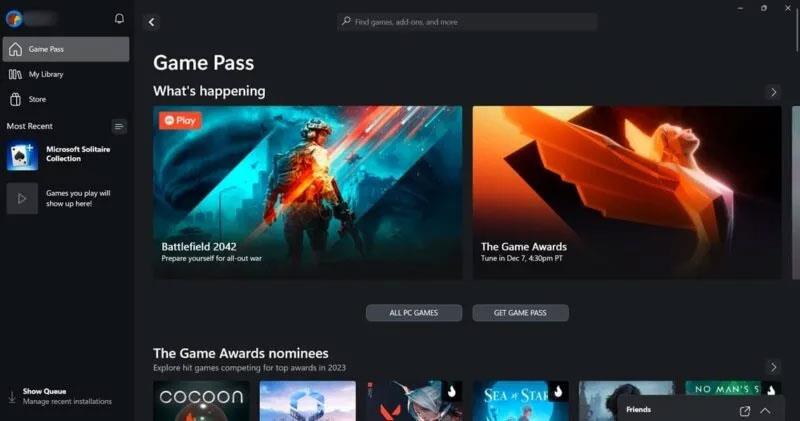
Rozhranie aplikácie Xbox v systéme Windows 11.
Okrem toho sa môže pochváliť integráciou Game Pass. Služba predplatného spoločnosti Microsoft otvára predplatiteľom veľkú knižnicu hier, ktoré môžu hrať. V niektorých regiónoch môžete mať tiež možnosť používať Xbox Cloud Gaming, čo vám umožní streamovať a hrať hry priamo z cloudu. Aplikácia nezanedbáva sociálnu zložku a dáva používateľom možnosť spojiť sa s priateľmi, sledovať hernú aktivitu a komunikovať s nimi.
Ktorá verzia systému Windows 11 je najlepšia na hranie hier?
Pre bežných používateľov má Windows 11 na výber medzi edíciami Home a Pro. Nie je žiadnym prekvapením, že by ste mohli byť zvedaví, či verzia, ktorú si vyberiete, má nejaký vplyv na herný výkon.
Iste, Windows 11 Pro má v tomto smere určité výhody. S podporou dvoch CPU a 128 jadier, spolu so schopnosťou zvládnuť až 2 TB RAM, to môže byť vhodnejšia voľba pre používateľov so špičkovými hernými zostavami. Naproti tomu verzia Home podporuje len 64-jadrový CPU a 128GB RAM.
Ako príležitostný hráč však takéto pokročilé nastavenie pravdepodobne nebudete potrebovať. Inovácia na Windows 11 Pro nie je naozaj potrebná, pokiaľ nie ste profesionálny hráč.
Mám inovovať na Windows 11?
Pre väčšinu používateľov by mal byť prechod z Windowsu 10 na Windows 11 bezproblémový proces. Ak je však váš počítač relatívne starý, pred pokračovaním v aktualizácii budete musieť overiť niekoľko vecí. Najprv sa uistite, že vaše zariadenie spĺňa odporúčané špecifikácie. Konkrétne sa uistite, že má čip TMP 2.0. Hoci je možné nainštalovať Windows 11 aj bez neho, nie je to dobrý nápad.
Druhým hľadiskom by mal byť vodič. V prípade starších počítačov je možné, že komponent alebo príslušenstvo nebude v systéme Windows 11 fungovať podľa očakávania z dôvodu nekompatibility ovládačov. Pred spustením procesu aktualizácie by ste si mali nájsť čas na vykonanie testovania kompatibility. Ak sa vyskytnú problémy, mali by ste počkať, kým nebude k dispozícii lepšia podpora pre váš hardvér.
Používateľom s novšími počítačmi vybavenými rýchlymi diskami SSD, kompatibilnými GPU a displejmi kompatibilnými s HDR, inovácia na Windows 11 s najväčšou pravdepodobnosťou zlepší váš herný zážitok.
Hnevá vás situácia, keď sa v textovom poli počas písania zobrazuje ukazovateľ myši?
Zatiaľ čo Discord väčšinu času beží hladko, občas sa môžete stretnúť s problémom, ktorý vám spôsobí bolesť hlavy, keď sa snažíte zistiť, ako ho vyriešiť.
Ak Moderátora nepoužívate alebo chcete použiť inú aplikáciu, môžete ho jednoducho vypnúť alebo zakázať.
Windows prichádza s tmavou témou, ktorá zlepšuje celkovú estetiku systému. Táto možnosť je však obmedzená a nemusí mať vplyv na niektoré aplikácie.
Počas čakania, kým Microsoft oficiálne uvedie Copilota do Windowsu 10, môžete túto službu chatbota AI zažiť už čoskoro pomocou nástrojov tretích strán, ako je ViveTool.
Živé prepisy pomáhajú každému, vrátane nepočujúcich alebo nedoslýchavých, lepšie porozumieť zvuku zobrazením titulkov toho, čo sa hovorí.
Táto príručka vám ukáže, ako úplne obnoviť súčasti a zásady služby Windows Update na predvolené hodnoty v systéme Windows 11.
Mnoho používateľov má problémy s inštaláciou nástroja na úpravu videa Clipchamp prostredníctvom obchodu Microsoft Store. Ak máte rovnaký problém a chcete si nainštalovať a vyskúšať tento bezplatný nástroj na úpravu videa, nebojte sa!
Gigabyte sa stáva ďalším výrobcom počítačových komponentov, ktorý oznámil zoznam modelov základných dosiek, ktoré podporujú kompatibilitu a bezproblémový upgrade na Windows 11.
Bežným problémom medzi nimi je, že po povolení Hyper-V v systéme Windows 11 nie je možné zaviesť systém na uzamknutú obrazovku.
Ovládače hardvérových zariadení v počítači sa používajú na komunikáciu hardvéru s operačným systémom.
Miestna bezpečnostná politika je výkonná funkcia v systéme Windows, ktorá vám umožňuje kontrolovať bezpečnosť počítačov v lokálnej sieti.
Paint Cocreator je funkcia vložená do aplikácie Microsoft Paint. Dokáže vytvoriť viacero verzií obrázkov pomocou DALL-E, systému umelej inteligencie obrázkov založeného na zadávanom texte.
Či už si chcete precvičiť reč, ovládať cudzí jazyk alebo vytvoriť podcast, nahrávanie zvuku na počítači so systémom Windows 11 je jednoduchý proces.
Šetrič batérie je jednou z užitočných vstavaných funkcií systému Windows 11.
V niektorých situáciách budete musieť reštartovať počítač so systémom Windows 11, aby ste vyriešili problémy, nainštalovali aktualizácie, dokončili proces inštalácie alebo vykonali niektoré ďalšie potrebné úlohy.
Vytvorenie vlastného plánu napájania nemusí byť pre vás nezvyčajné, ak používate Windows dlhé roky. Vedeli ste však, že v systéme Windows môžete importovať a exportovať plány napájania?
Prostredníctvom bezpečnostnej funkcie s názvom Dynamic Lock môžete jednoducho nastaviť svoj počítač tak, aby sa automaticky bezpečne uzamkol, keď opustíte svoje pracovisko, bez toho, aby ste museli úplne vypnúť systém.
Windows 11 prichádza s pokročilým nastavením nazývaným Hardvérovo akcelerované plánovanie GPU, ktoré môže zvýšiť výkon hier a videa optimalizáciou výkonu GPU.
V systéme Windows 10 je zmena predvoleného webového prehliadača v systéme veľmi jednoduchá a rýchla pomocou niekoľkých kliknutí. V prípade systému Windows 11 sa však veci trochu skomplikujú.
Režim Kiosk v systéme Windows 10 je režim na používanie iba 1 aplikácie alebo prístup iba k 1 webovej lokalite s hosťami.
Táto príručka vám ukáže, ako zmeniť alebo obnoviť predvolené umiestnenie priečinka Camera Roll v systéme Windows 10.
Úprava súboru hosts môže spôsobiť, že nebudete môcť pristupovať na internet, ak súbor nie je správne upravený. Nasledujúci článok vás prevedie úpravou súboru hosts v systéme Windows 10.
Zmenšenie veľkosti a kapacity fotografií vám uľahčí ich zdieľanie alebo odosielanie komukoľvek. Najmä v systéme Windows 10 môžete hromadne meniť veľkosť fotografií pomocou niekoľkých jednoduchých krokov.
Ak nepotrebujete zobrazovať nedávno navštívené položky a miesta z bezpečnostných dôvodov alebo z dôvodov ochrany osobných údajov, môžete to jednoducho vypnúť.
Spoločnosť Microsoft práve vydala aktualizáciu Windows 10 Anniversary Update s mnohými vylepšeniami a novými funkciami. V tejto novej aktualizácii uvidíte veľa zmien. Od podpory stylusu Windows Ink až po podporu rozšírenia prehliadača Microsoft Edge sa výrazne zlepšila ponuka Štart a Cortana.
Jedno miesto na ovládanie mnohých operácií priamo na systémovej lište.
V systéme Windows 10 si môžete stiahnuť a nainštalovať šablóny skupinovej politiky na správu nastavení Microsoft Edge a táto príručka vám ukáže tento proces.
Tmavý režim je rozhranie s tmavým pozadím v systéme Windows 10, ktoré pomáha počítaču šetriť energiu batérie a znižovať vplyv na oči používateľa.
Panel úloh má obmedzený priestor a ak pravidelne pracujete s viacerými aplikáciami, môže sa stať, že vám rýchlo dôjde miesto na pripnutie ďalších obľúbených aplikácií.




























